效果图

[next]
制作金属链条
一、新建800×600空白文件,新建图层,圆角矩形工具建一个如图形状

二、按Ctrl+回车键将形状转为选区,设置前景色为灰色,Ctrl+Delete键填充,之后再建立一个圆角矩形形状,并缩放至如图大小

三、将刚才新建的那个小的形状转为选区后,按Delete键删除,如图
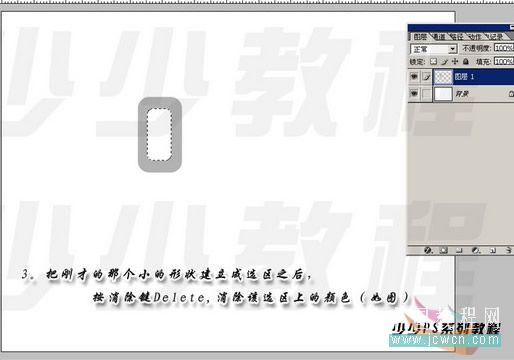
四、按住Ctrl键点击该图层,之后打开通道面板,点击面板下面的将选区存储为通道,建立一个新通道,如图
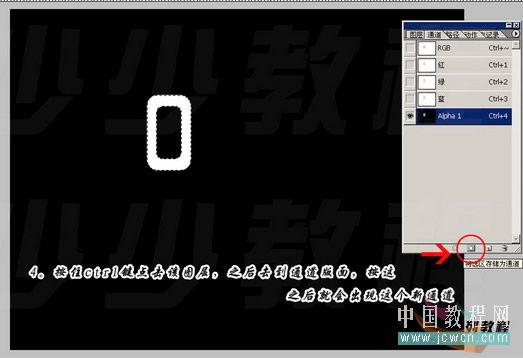
[next]
五、执行滤镜模糊高斯模糊参数如图

六、回到图层面板,执行滤镜渲染光照效果参数如图

七、执行编辑曲线调整,如图(按Alt键用鼠标点击曲线网格,会变成如图小格子,方便调整)

八、用同样的方法做出另一个,之后就是复制的事了,如图:

[next]
制作木板材质
一、新建一个800×600的文件,再新建一个图层,在颜色选择器上选择颜色如图所视,再执行云彩滤镜

二、云彩之后,执行滤镜杂色添加杂色,参数如图
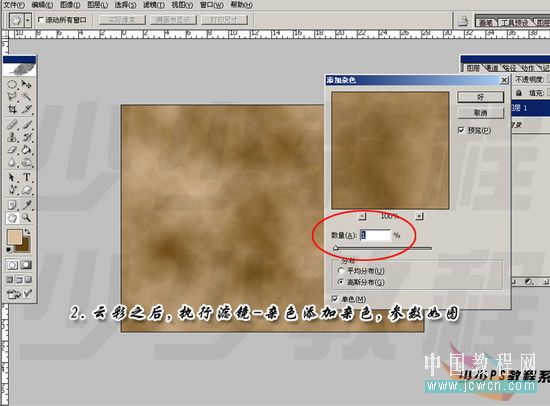
三、执行滤镜渲染光照效果,参数如图
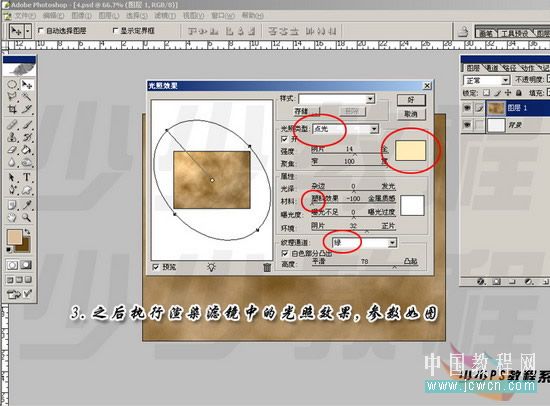
四、执行滤镜模糊动感模糊,参数如图

[next]
五、执行滤镜锐化USM锐化,参数如图
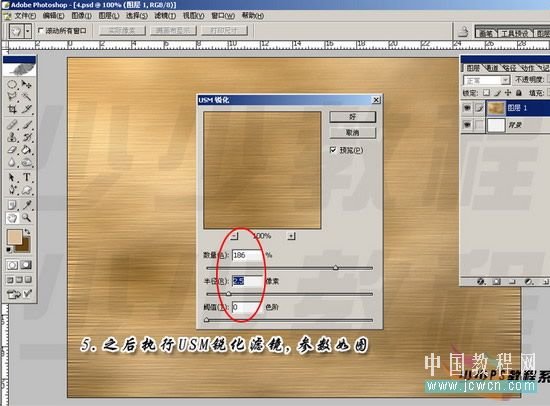
六、执行滤镜液化,综合使用里面多种选项,目的是使木纹多点变化

七、用加深减淡工具来使木纹上的颜色多点深度变化

八、用选区工具,选中你想要的部分,

[next]
九、执行编辑自由变换扭曲工具做出透视效果来

十、再选择多个出来,按透视关系来变形
(本文来源于图老师网站,更多请访问http://m.tulaoshi.com/ps/)
十一、这一面是木板横截面,有什么不同可以通过平常的观察,我用添加杂色来表达
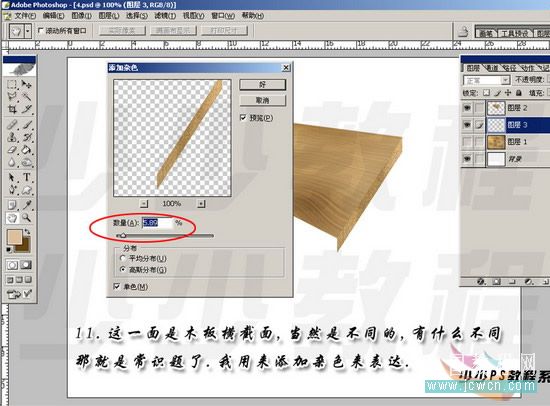
十二、之后在做多一块,基本是完成了的,最后再用加深减淡工具来做最后的光影调整











